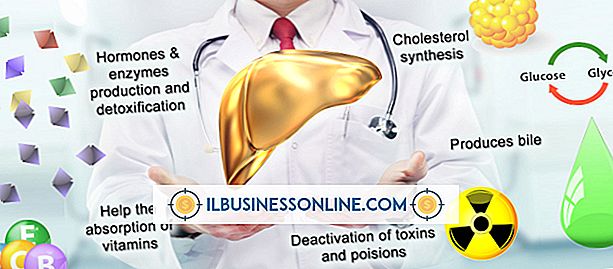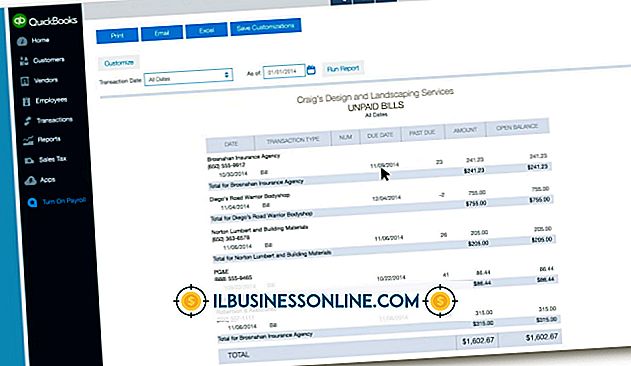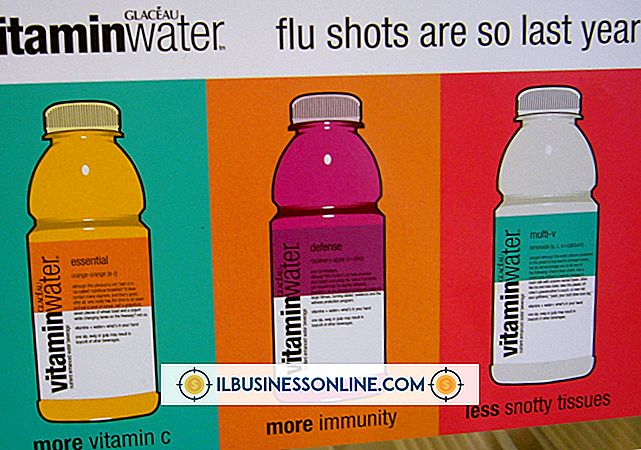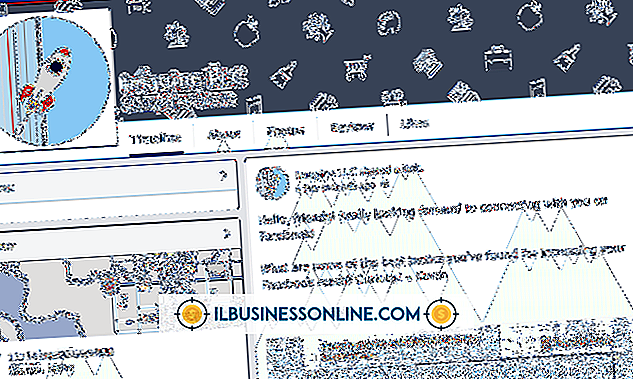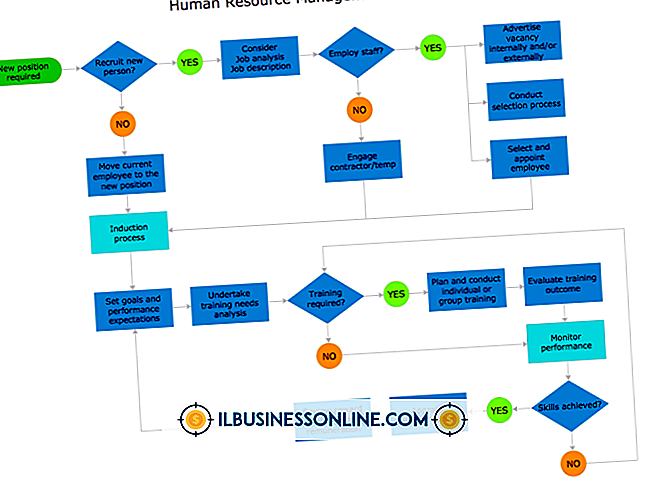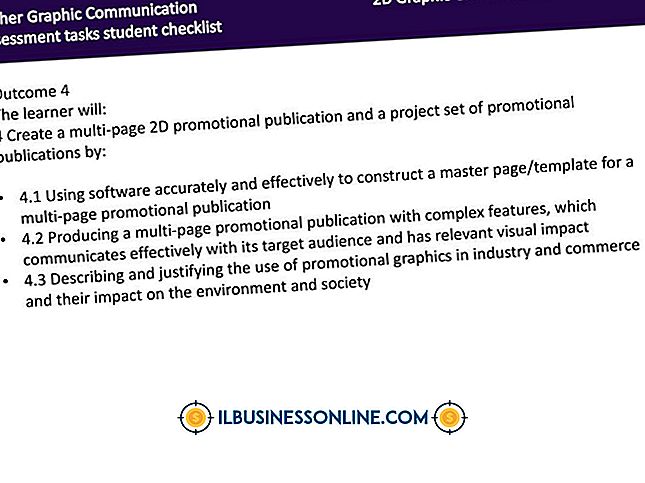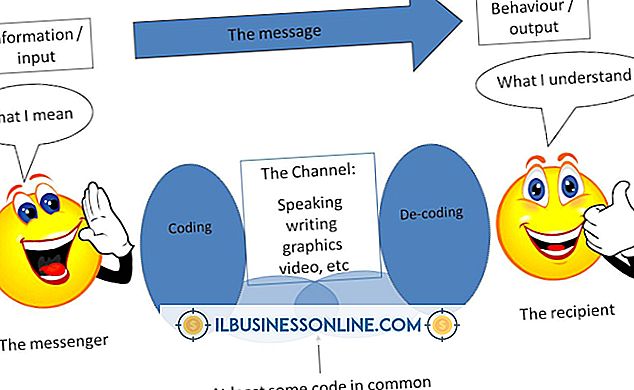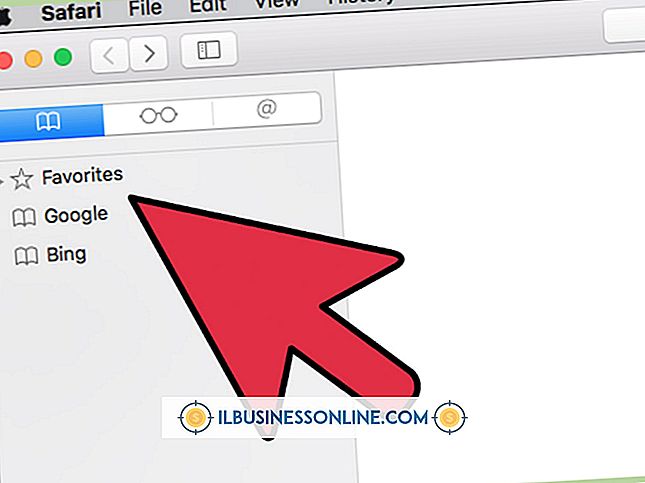PSTファイルを編集する方法

PSTファイルは、電子メールメッセージとその添付ファイルを格納するためにMicrosoft Outlookによって使用されます。 Outlookでは、電子メールメッセージは個々のメッセージとフォルダに分割されているように見えますが、ほとんどの場合、すべてのメッセージとフォルダは1つのPSTファイルに格納されています。 状況によっては、ビジネスユーザーが追加のPSTファイルを作成することがあります。 PSTファイルを編集するにはさまざまな方法があります。
1。
PSTファイルの内容を変更する最も簡単で安全な方法はOutlookプログラムの中で変更を加えることです。 プログラム内では、フォルダごとに個々のEメールまたはEメールのグループを削除したり、フォルダの名前を変更したり、フォルダ間でEメールを移動したりできます。 Outlookがインストールされていない場合は、Microsoft Officeの試用版をダウンロードしてPSTファイルを編集できます。
2。
PSTファイルの内容は、ExcelやAccessなど、編集が容易なさまざまな形式でOutlookからエクスポートできます。 Outlookからエクスポートするには、[ファイル]、[開く]、[インポート]、[ファイルへエクスポート]の順に選択し、ファイルの種類を選択します。 必要に応じて、編集したファイルをOutlookにインポートしてPSTファイルに戻すこともできます。
3。
ファイルの破損によりPSTファイルが開かない場合、通常はファイルを修復することができるMicrosoftによって提供されているツールがあります。 これは受信トレイ修復ツールと呼ばれ、Outlookと共にインストールされます。 このツールを使用するには、Outlookを閉じて、scanpst.exeを見つけて実行します。
4。
他の電子メールプログラムでは、PSTファイルの内容をインポートおよび変更できる可能性があります。 PSTファイルを編集できると主張するサードパーティのユーティリティプログラムもたくさんあります。 これらはダウンロードして慎重に使用する必要があります。
5。
PSTファイルの内容を変更するには、Hex Editorユーティリティを使用できます。 16進エディタは、最後の手段として、および16進文字に精通しているユーザーのみが使用してください。
ヒント
- Outlook 2003以降のユーザーは、古いバージョンのOutlookで作成されたPSTファイルを読み取ることができますが、Outlook 2002以前のユーザーは、Outlook 2003以降で作成されたPSTファイルを読み取ることはできません。 新しいバージョンのOutlookでは、古い形式のPSTファイルを作成してから、Outlookインターフェイス内で既存のPSTから古い形式のPSTに電子メールを移動できます。
- Outlook 2003までは、ファイル形式はANSI、サイズ制限は2GBでした。 Outlook 2003では、ファイル形式はUnicode、サイズ制限は20GBです。
- にすべてのOutlookの電子メールをバックアップするための迅速かつ簡単な方法は、PSTファイルをコピーすることです。
- 追加のPSTファイルを作成して、特定のEメールを別のPSTファイルに保存することができます。 これにより、選択したバックアップまたは電子メールの共有が可能になり、ファイルサイズの制限がなくなります。 Outlookのインターフェイスでは、どの電子メールフォルダがどのPSTファイルに属しているかは表示されませんが、同じ階層内のすべてのフォルダは同じPSTファイルに属します。
警告
- ファイルを編集する前に、必ずコピーを作成してください。